随着电脑使用时间的增加,系统运行变得越来越慢,或者遇到严重故障时,重装操作系统成为解决问题的常见方法。传统上,重装系统往往需要使用U盘或光盘作为安装介质,但在某些情况下,如没有准备U盘或光驱不可用时,如何在不使用U盘的情况下通过BIOS重装电脑系统,成为许多用户关注的话题。本文将结合中国地区用户的实际情况,详细介绍通过BIOS不借助U盘重装电脑的方法与步骤。
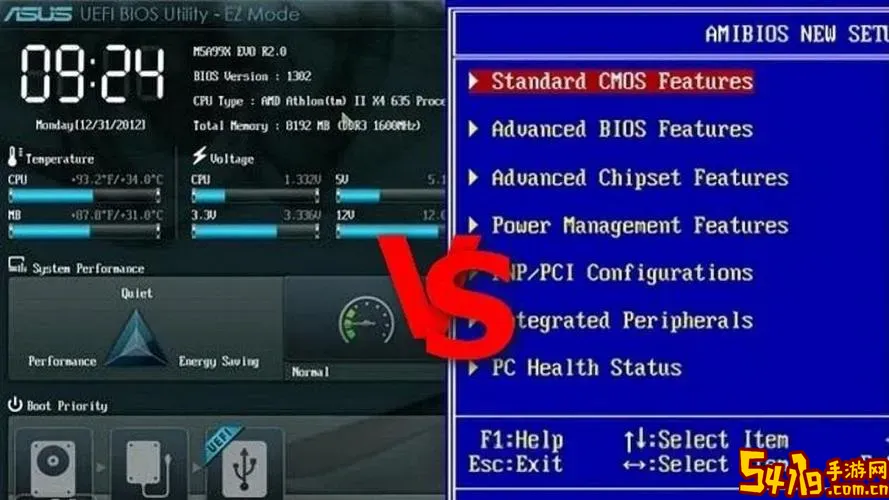
一、了解BIOS与重装系统的关系
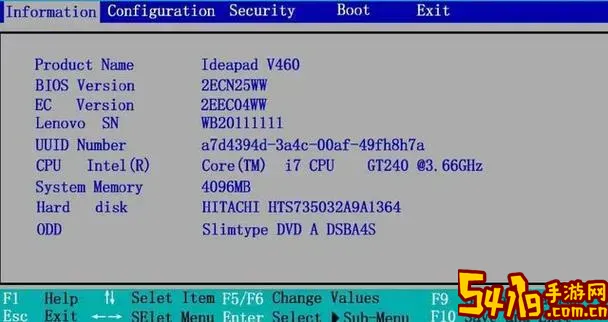
BIOS(Basic Input Output System,基本输入输出系统)是电脑开机时首先运行的程序,负责硬件初始化和系统启动顺序的设置。通过BIOS,我们可以控制电脑从哪个设备启动,比如硬盘、光驱、U盘等。通常重装系统需要从外部设备(U盘、光盘)启动安装程序,但如果没有这些设备,我们也可以利用硬盘自带的恢复分区或其他方式,通过修改BIOS启动顺序,完成系统重装。
二、无需U盘重装系统的几种常见方法
1. 使用电脑自带的恢复分区
许多中国品牌笔记本(如联想、小米、华硕、华为等)或品牌台式机都会预装系统恢复分区,里面存有原厂系统镜像。只要正确进入BIOS并设置启动选项,或通过特定快捷键启动恢复模式,就可以恢复或重装系统,无需U盘。
2. 通过系统自带的“重置此电脑”功能
Windows 10及更新版本自带“重置此电脑”功能,可以选择保留文件或完全清除并重装系统。这种方式简便快捷,完全不需要外部介质,也不必进入BIOS设置,但适用于系统还能正常启动的情况。
3. 利用虚拟光驱或系统安装程序挂载方式
对于部分高级用户,可以将系统镜像(ISO文件)放在硬盘上,通过第三方软件(如EasyBCD)配置启动项,从而实现从硬盘启动安装程序。此方法涉及修改启动引导配置,适合对电脑有一定了解的用户操作。
三、具体操作步骤——通过BIOS进入恢复分区重装系统
以联想笔记本为例(其它品牌操作类似但快捷键不同):
1. 备份重要数据。重装系统会清除部分或全部磁盘数据,操作前请确认重要文件已做好备份。
2. 关机状态下,按下开机键,同时连续按键盘上的“Novo”键(某些机型是小圆钮,或者直接使用“F11”、 “F12”键,根据厂商说明确定),进入“Novo Button Menu”或启动菜单。
3. 在菜单中选择“System Recovery”系统恢复选项,电脑将自动载入恢复分区中的系统镜像。
4. 根据提示选择恢复方式,一般推荐“完全恢复出厂设置”,然后点击开始。
5. 系统恢复过程需要一定时间,请耐心等待,期间不要关机或断电。
6. 恢复完成后,电脑会自动重启,进入刚重装好的Windows系统初始设置界面。
四、注意事项及常见问题
1. 恢复分区的存在与否:部分用户自行格式化硬盘或更换了硬盘,恢复分区可能被删除或丢失,此时无法通过恢复分区重装系统,只能依赖外部安装介质。
2. BIOS设置慎重修改:BIOS中启动顺序、Secure Boot、安全启动设置等都可能影响恢复过程。建议不熟悉的用户在操作前参考电脑说明书或厂商官网指南。
3. 选择合适的重装方式:如果系统还能正常启动,建议先使用Windows内置的“重置此电脑”功能,简单高效。如果系统无法进入Windows且没有恢复分区,建议制作启动U盘进行重装。
4. 网络恢复选项:部分微软认证OEM设备支持网络恢复(网络重装),通过BIOS或厂商专用程序联网下载系统镜像进行安装,这种方式在中国尚未全面普及,但未来可能成为主流。
五、总结
在没有U盘的情况下,通过BIOS重装电脑系统主要依赖于厂商预置的恢复分区和系统自带的恢复功能。对于中国地区大多数品牌电脑用户来说,利用恢复分区是最简单快捷的方法。掌握正确的开机快捷键进入恢复模式,按照系统提示操作即可完成系统重装,无需额外设备的辅助。同时,用户还可结合Windows的“重置此电脑”功能,实现无需U盘的系统修复或重装。虽然条件受限,但只要方法得当,电脑重装依旧可以顺利完成,帮助用户恢复电脑性能,解决系统问题。